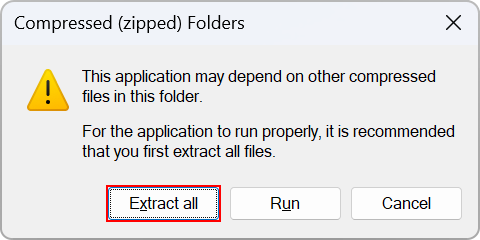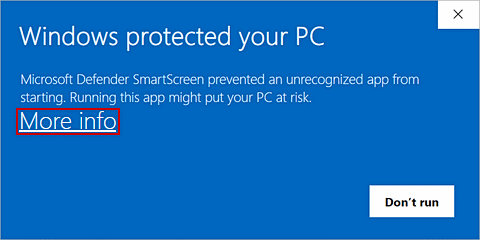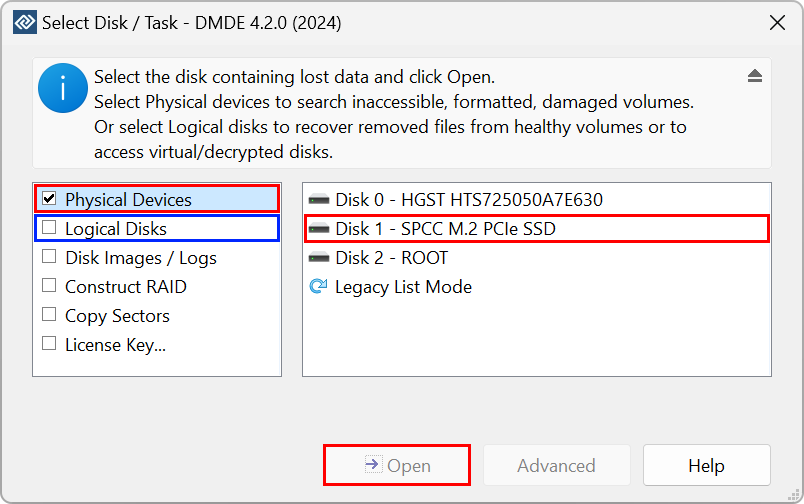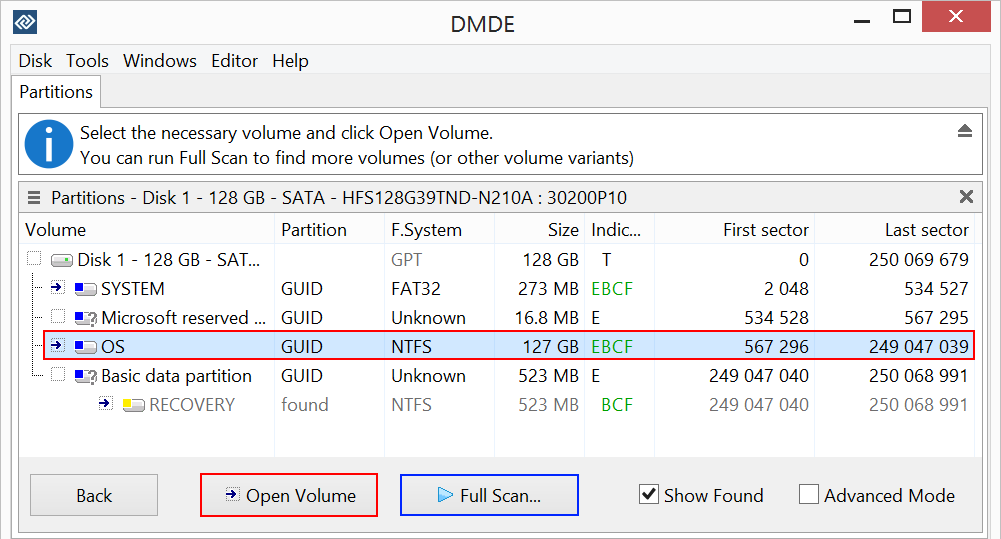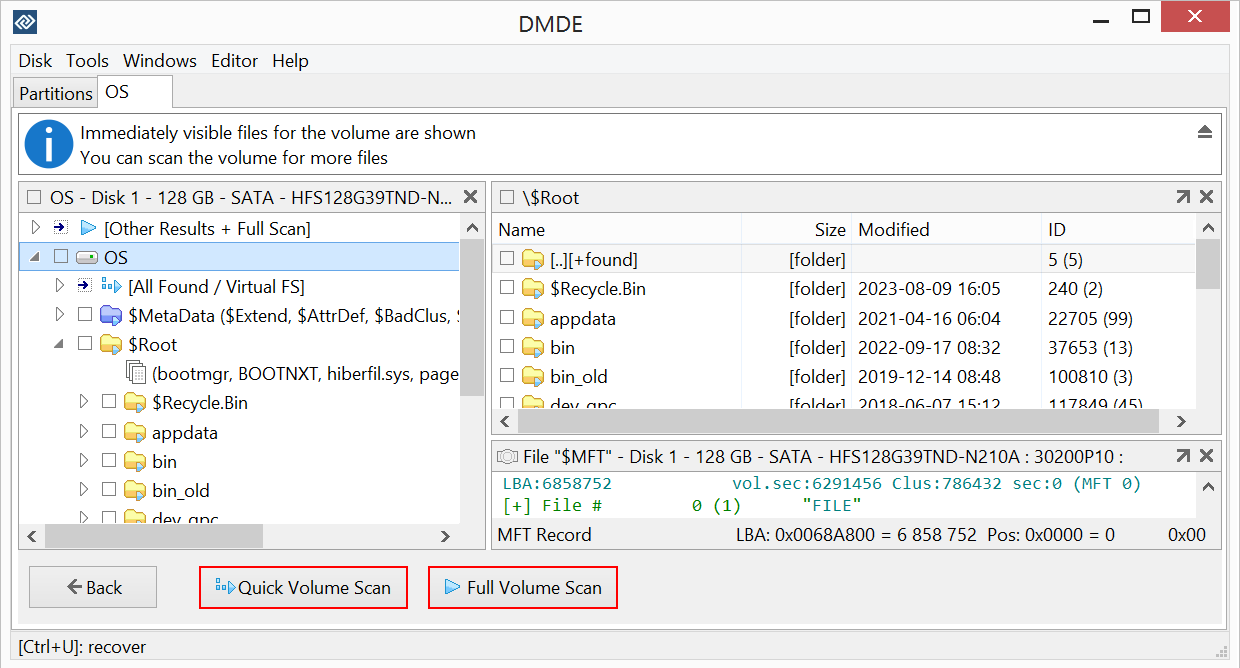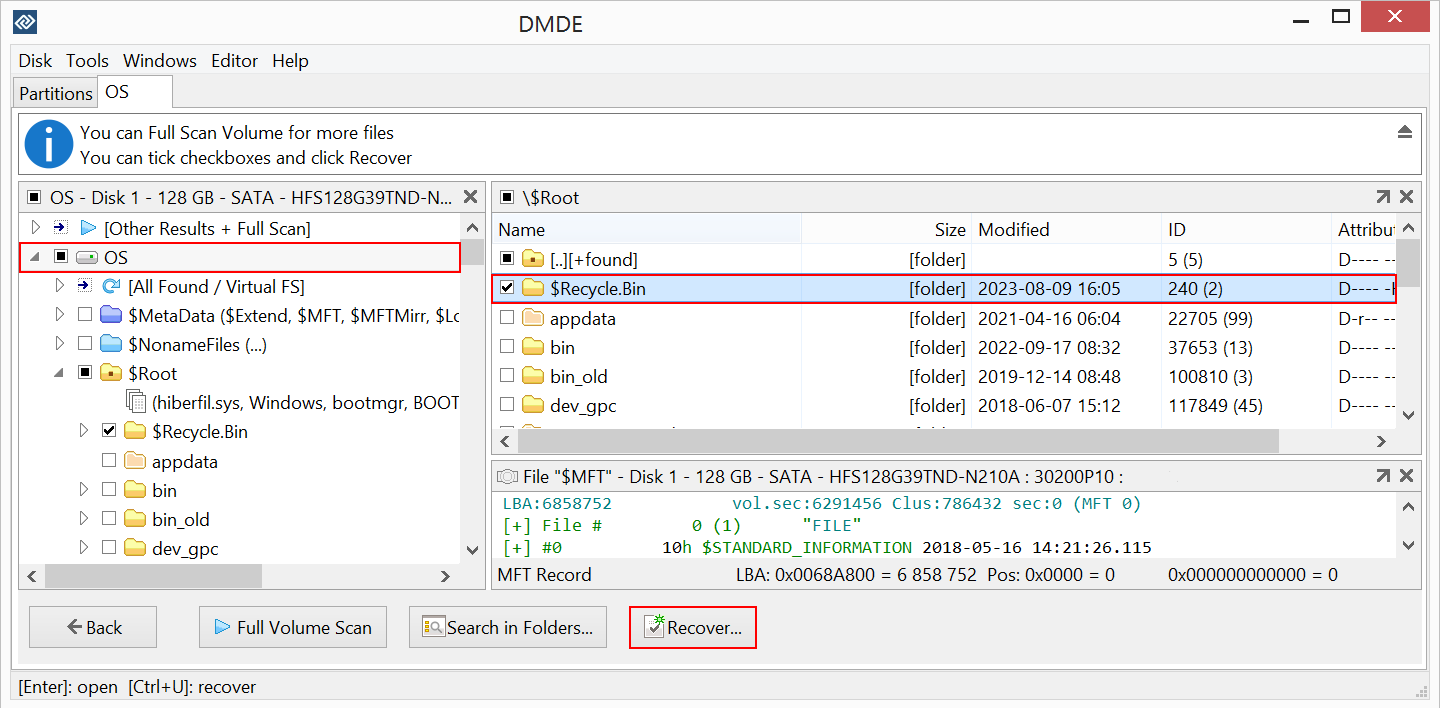DMDE 可以免费下载安装。下载后需要将其解压到一个单独的文件夹中; 与其他任何系统软件一样,您需要提供管理员的 凭据。 在 Windows 操作系统上启动新版本时,您可能还需要在 Smart Screen 警告中单击“更多信息”。 请注意,您可以免费恢复最多 4000 个文件 来自所选目录,并且可以无限次重复操作。
DMDE - 如何使用 (DMDE 4.4)
DMDE 是一款旨在有效恢复丢失数据的软件。 它可以快速检索文件和文件夹,并将其存储在用户指定的位置。 这是一款易于使用但功能强大的工具,可以帮助新手和经验丰富的 用户在几步简单的操作中找回丢失的文件。
有关更多技术细节,请参阅 DMDE 手册
请勿向包含丢失数据的磁盘
写入或安装任何内容 (安装和运行)
如果磁盘存在物理问题,
建议联系专业人员(请参见 故障驱动器)
步骤 2. 选择数据源
从初始窗口中显示的列表中选择包含您丢失数据的磁盘或设备。 您可以选择:
- 逻辑磁盘 - 从健康卷恢复删除的文件
- 物理设备 - 用于丢失、格式化、损坏或无法访问的卷。
然后按 打开 按钮,预扫描 过程将开始。
步骤 3. 扫描
有两种可能的选项:
选项 1. 如果必要的卷立即可用,请选择它并单击 打开卷 按钮。 立即可见的文件将显示出来。
然后您可以选择以下两种 方法:
- 快速卷扫描
- 完整卷扫描
选项 2. 如果必要的卷未立即可用,请运行 完整扫描 以查看其他丢失的卷并选择所需的卷。
步骤 4. 恢复文件
找到的文件可以在类似资源管理器的窗口中查看。 您可以通过双击标准图像文件预览其内容。
勾选您希望恢复的文件的复选框, 然后单击 恢复 按钮。 在恢复过程开始之前,您必须选择另一个磁盘上的目录来保存数据。 这将防止覆盖正在恢复的数据。
您也可以随时返回上一步并更改选择。
 How to recover deleted files
How to recover deleted files
恢复已删除文件 (文本版本)
 How to recover files in a subfolder in the free version
How to recover files in a subfolder in the free version
如何在免费版中恢复子文件夹中的文件 (文本版本)
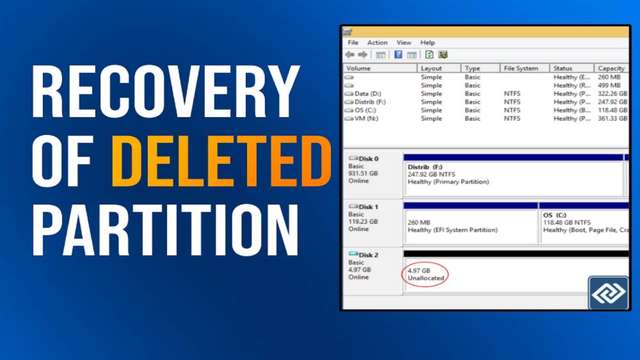 How to recover a deleted partition in DMDE
How to recover a deleted partition in DMDE
How to recover a deleted partition in DMDE
 English
English Deutsch
Deutsch Español
Español Français
Français Italiano
Italiano Nederlands
Nederlands Polski
Polski Português
Português Türkçe
Türkçe Русский (Russian)
Русский (Russian) 한국인 (Korean)
한국인 (Korean) 日本語 (Japanese)
日本語 (Japanese)